تعرف على المستوى التالي من الشاشات الأكثر سطوعًا وسلاسة التي تتميز بها سلسلة Galaxy S22 من Samsung
بفضل ميزات الشاشة المحسّنة لسلسلة Galaxy S22، ستشهد تحسينات مرئية في جميع ظروف الإضاءة التي تواجهها. يمكنك الاستمتاع بمشاهدة مقاطع الفيديو والوسائط الأخرى الأكثر إشراقًا مع تباين ألوان أكثر سلاسة بفضل معزز الرؤية ومعدل التحديث التكيفي الذكي.
تأكد من ترقية نظام التشغيل الخاص بجهازك والتطبيقات ذات الصلة إلى الإصدار الأخير قبل تجربة التوصيات أدناه. لتحديث نظام التشغيل الخاص بجهازك الجوال، اتبع الخطوات التالية:
الخطوة 1. اذهب إلى الإعدادات > تحديث البرامج.
الخطوة 2. اضغط على تنزيل وتثبيت.
الخطوة 3. اتبع التعليمات التي تظهر على الشاشة.
رؤية مطلقة في الهواء الطلق مع بفضل شاشة أموليد المفعمة بالحيوية 2x
تتميز سلسلة هواتف Galaxy S22 Ultra بشاشة أموليد Edge Quad HD+ 2x مفعمة بالحيوية مقاس 6.8 بوصة، والتي توفر سطوعًا أكبر بنسبة 16٪ ونسبة تباين تبلغ 3،000،000: 1. إضافة إلى ذلك، يحافظ معدل التحديث التكيفي البالغ 120 هرتز على سلاسة التمرير، والتكيف مع ما هو معروض على الشاشة للحصول على تجربة مشاهدة محسنة.

ملاحظة: حصلت شاشة أموليد المفعمة بالحيوية 2x التي تتميز بها هواتف Galaxy على شهادة معهد الاختبارات والشهادات بألمانيا لحجم ألوان الهاتف بنسبة 100 بالمائة في نطاق ألوان DCI P3.
معزز الرؤية
تأتي هواتف Galaxy S22 مزودة بتقنية محسن الرؤية التي توفر خرائط درجات ألوان لتحسين الرؤية عند مواجهة إضاءة قوية في الظروف الخارجية.
تحلل خوارزمية محسن الرؤية الخارجية بيانات المخطط لجميع المحتويات التي تظهر على الشاشة، مع التحقق من قيمة كل بكسل. تعزز الخوارزمية درجة اللون وتوسع النطاق الديناميكي من خلال تحليل المشهد. بعد ذلك، يقوم المحسن بتعيين درجات ضبط الشاشة، مما يجعل المناطق المظلمة أكثر سطوعًا والألوان أكثر ثراءً، مما يزيد من تباين الألوان إلى أقصى حد للحصول على صورة أكثر وضوحًا، حتى تحت أشعة الشمس المباشرة.
تمتع بمعدل التحديث العالي لمكافحة وميض الشاشة عند التبديل بين الشاشات المختفة. تنتقل الشاشة بمزيد من السلاسة. يمكنك إطالة عمر استخدام البطارية في حالة تحديد معدل التحديث القياسي.
الخطوة 1. انتقل إلى الإعدادات الشاشة، ثم انقر فوق الشاشة > سلاسة الحركة.
المرحلة 2. حدد معدل التحديث.
- تكيفي: احصل على رسوم متحركة أكثر سلاسة عن طريق الضبط التلقائي لمعدل تحديث شاشتك حتى 120 هرتز.
- قياسي: استخدم معدل التحديث القياسي في المواقف العادية للحفاظ على طاقة البطارية.
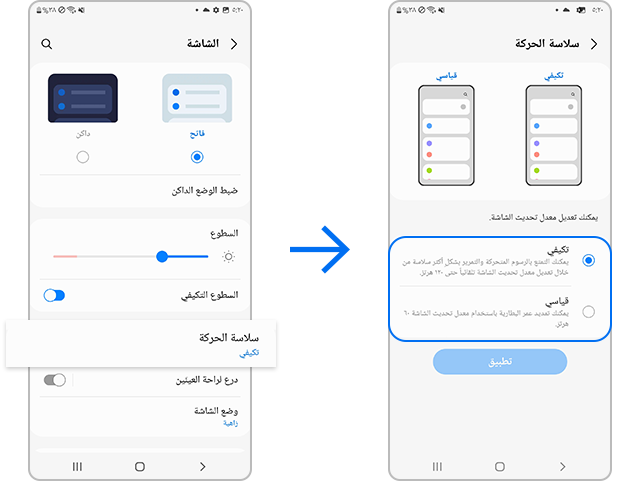
ملاحظة:
- يقوم جهازك بتغيير معدل تحديث الشاشة تلقائيًا حسب الموقف والمحتوى الجاري تشغيله، عند ضبط سلاسة حركة الشاشة على الوضع التكيفي.
- لن تستطيع التحول إلى الوضع التكيفي، إذا قمت بإعداد وضع توفير الطاقة لتوفير عمر البطارية. لذلك، قم بإلغاء تنشيط وضع توفير الطاقة أولاً.
قد يتم استنزاف البطارية بشكل أسرع مقارنة بوقت ضبط الجهاز على معدل تحديث الشاشة 60 هرتز، عند استخدام معدل تحديث الشاشة 120 هرتز على الجهاز. لذلك، فمن الموصى به استخدام معدل التحديث القياسي 60 هرتز على الجهاز إذا كنت ترغب في الحفاظ على طاقة البطارية. (الإعدادات > الشاشة > سلاسة الحركة > قياسي)
يوصى أيضًا بتحسين وقت استخدام البطارية عن طريق تحديد خيار البطارية التكيفية (الإعدادات > العناية بالبطارية والجهاز > البطارية > المزيد من ضبط البطارية > البطارية التكيفية) أو وضع التطبيقات غير المستخدمة في وضع السكون بناءً على أنماط الاستخدام لديك.
ملاحظة:
- قد يختلف وقت استخدام البطارية وفقًا لإعدادات الجهاز وظروف التشغيل أو قوائم التطبيقات المثبتة على الجهاز.
سطوع تكيفي
يمكنك ضبط الجهاز لتتبع تعديلات السطوع الخاصة بك وتطبيقها تلقائيًا في ظروف الإضاءة المماثلة.
انتقل إلى الإعدادات > الشاشة > السطوع التكيفي
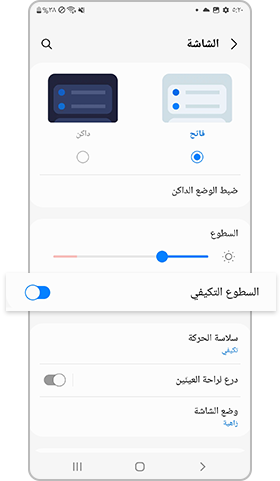
السطوع الإضافي
يوفر وضع السطوع الإضافي مزيدًا من السطوع في الظروف الداخلية. تتوفر هذه الميزة عندما تقوم بإلغاء تنشيط ميزة السطوع التكيفي.
انتقل إلى الإعدادات > الشاشة > إيقاف السطوع التكيفي > تشغيل السطوع الإضافي
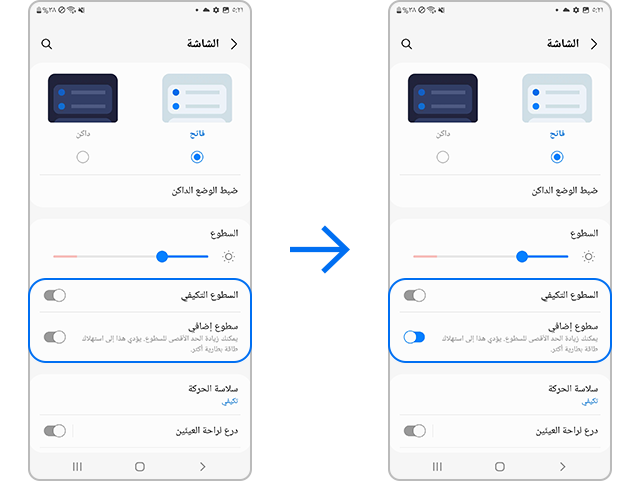
ملاحظة:
- إذا كنت تستخدم وضع السطوع الإضافي بنفس التطبيق أو الشاشة الثابتة لفترة طويلة، فقد يتسبب ذلك في ظهور صورة لاحقة وبقع على الشاشة بسبب خصائص الأموليد.
- يمكن أن يؤدي وضع السطوع الإضافي إلى زيادة استهلاك البطارية.
- إذا لم تكن بحاجة إلى وظيفة السطوع الإضافي، فقم بإيقاف تشغيلها واستخدم السطوع .
- إذا واجهت صور لاحقة أو بقع على الشاشة، فيرجى زيارة أحد مراكز خدمة Samsung القريبة.
ملاحظة: قد تختلف لقطات الشاشة والقائمة وفقاً لطراز الجهاز وإصدار البرنامج.
نشكركم على ابداء رأيكم و الملاحظات
يُرجى الإجابة عن كل الأسئلة.
_JPG$)